Программы для "Инстаграмма" на компьютер: где скачать и как пользоваться?
«Инстаграм» – это практически идеальный сервис для тех, кто хочет поделиться со своими друзьями особенными моментами жизни посредством фотографии. Однако пользователи уже успели столкнуться с некоторыми сложностями. Речь идет о нехватке функциональных возможностей у сервиса для реализации рядовых действий, к которым мы привыкли в других социальных сетях.
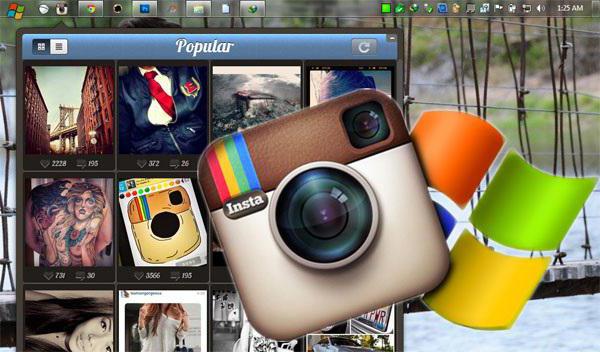
Во-первых, это работа с фотоконтентом. Какие программы для «Инстаграмма» ни возьми, все распространяются через «яблочный» магазин или «Гугл Плей». По сути, они являются мобильными приложениями. Каких-то серьёзных фоторедакторов на iOS и «Андроид», увы, нет. А если такие и встречаются (адаптация «Фотошопа» или CorelDraw), то стоят немаленьких денег и сильно нагружают платформу, мешая нормальной работе интерфейса.
Во-вторых, это отсутствие официальной возможности создания нескольких аккаунтов. Конечно, можно выкрутиться и зарегистрировать массу почтовых ящиков и аккуратно складывать пароли в стопку, но этот метод не для слабонервных.
Как быть?
Наиболее оптимальным решением этих двух проблем станет использование специальных программ для «Инстаграмма» на компьютере (добавлять фото, изменять его, публиковать и т.д.). В первом случае мы имеем отличную визуализацию (разница экранов смартфона и монитора) и мощную поддержку редакторов (набор чипсетов ПК явно мощнее телефона), а во втором – удобную публикацию на ваших аккаунтах.
Итак, разберёмся в том, как называются программы для «Инстаграмма» на ПК, где их взять, что они могут, насколько облегчат жизнь рядовому пользователю данной социальной сети.
Uploader for Instagram
Утилита разработана под платформу iOS и продаётся в «яблочном» магазине за 300 рублей. После установки софт поселяется в строке меню и предоставляет пользователю возможность загружать фото в «Инстаграмм» с компьютера. Программа также адаптирована под операционную систему «Виндовс», но в любительской сборке. Это означает, что каких-либо гарантий в плане стабильности и надёжности «гаражный» разработчик дать, увы, не может.
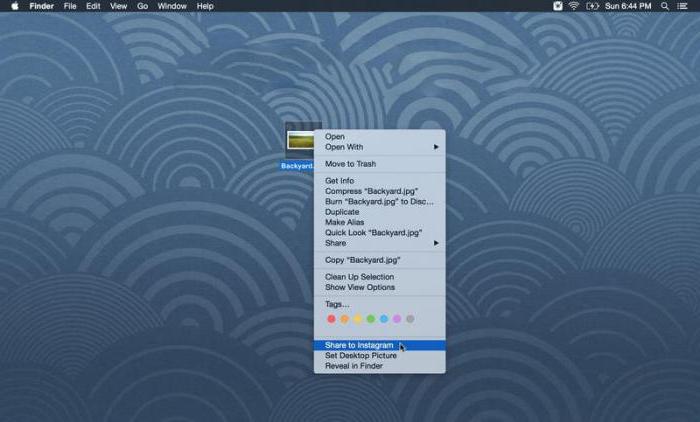
Для загрузки контента в социальную сеть достаточно активировать в приложении свой аккаунт, после чего при нажатии правой кнопки мыши на фото появляется пункт Share ti Instagram (подменю «Службы»). Также пользователю доступна возможность редактирования изображений: обрезка, трансформация и наложение простеньких фильтров. После всех видоизменений, если таковые нужны, остаётся добавить хэштеги и отправить фото в сеть.
В качестве ложки дёгтя в этой программе для «Инстаграмма» выступает посредственное качество изображений на выходе, а также отсутствие возможностей настройки кросс-постинга в «Твиттер», «Фейсбук» и другие социальные сети. Разработчик вроде как внимает отзывам пользователей, обещая проработать этот момент.
Gramblr
В отличие от предыдущей утилиты, эта программа для компа («Инстаграмм») отлично адаптирована и под платформу iOS, и под операционную систему «Виндовс». Также стоит отметить, что на официальном ресурсе разработчика есть платная и бесплатная лицензия распространения. Последняя мало чем отличается (в плане функциональности) от платного варианта. Разница только в оформлении и дополнительных фильтрах, редко применяемых рядовыми пользователями.
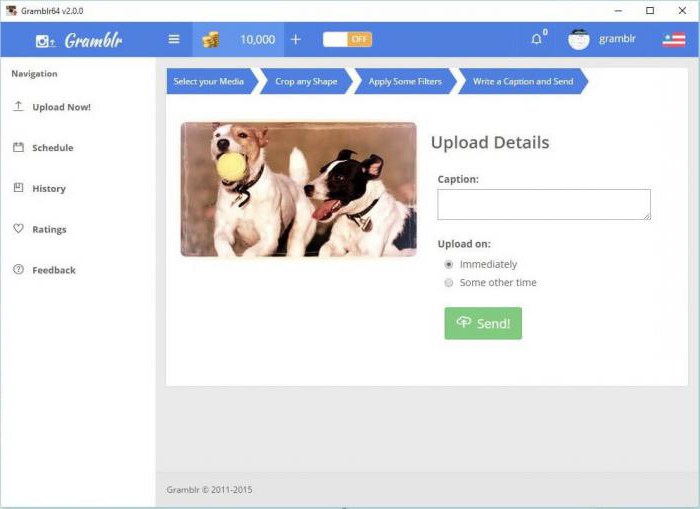
Нельзя не рассказать о слабой стороне этой программы для «Инстаграмма». Фото приходится обрезать «в квадрат» сторонними редакторами. Но для человека, сидящего за компьютером, это не критичный момент. Утилита работает с фотоконтентом не тяжелее 500 Кб, к которому можно добавлять какие-то комментарии, описания и хэштеги. На выходе пользователь получает прямую ссылку на изображение, HTML-код для размещения на сайте, а также кнопки кросс-постинга для «Твиттера» и «Фейсбука».
Instamize.me
Instamize.me – это скорее не программа для «Инстаграмма» на компьютер, а сервис, который работает в вашем браузере. Явным преимуществом такого «общения» является решение всех технических вопросов по публикации средствами разработчиков проекта, а не пользователя.
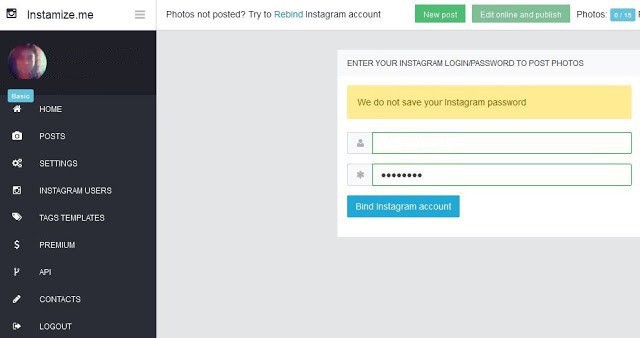
Сервис организован по платной подписке и с довольно гибкой ценовой политикой как для персонального пользования, так и для корпоративного. Нужно вносить от 9 до 99 долларов в месяц. Если вы не фанатеете от этого дела и не выкладываете каждую минуту своей жизни в сеть, то вам вполне должно хватить базовой лицензии на пять снимков в сутки с одним аккаунтом. Тем, кто привык, как из пулемёта, выкладывать до тысячи фотографий в несколько аккаунтов и постоянно нуждается в сложной редактуре контента, работает с отложенными публикациями и шаблонами тегов, лучше взять программу для «Инстаграмма» с ВИП-лицензией.
Глядя на широкие возможности сервиса, можно точно сказать, что Instamize.me прекрасно подойдёт для корпоративного пользования, поскольку рядового юзера просто жаба задушит ежемесячно платить за возможность работы с «Инстраграммом», пусть даже и такую качественную.
RuInsta
Это полноценная программа для «Инстаграмма» с поддержкой платформы iOS и «Виндовс». Утилита обладает практически всеми функциями, которые присутствуют в официальном клиенте для мобильных гаджетов, с той лишь разницей, что визуализация на мониторе заметно интереснее, чем на маленьком экране смартфона.
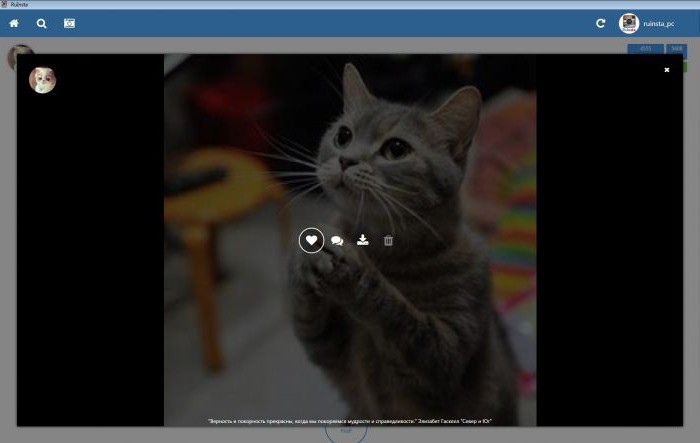
Открыв данную программу для «Инстаграмма», вы увидите аккуратную ленту, где можно подгружать тематический контент, а также рекомендуемые страницы и каналы по правую сторону. В меню можно настроить положение, размер и содержание колонок, поэтому каких-либо проблем в плане агрессивного маркетинга замечено не было.
Для работы со своими страницами и фотоконтентом есть кнопки быстрого перехода, интерфейс для загрузки изображений и видеоряда с винчестера или прямиком с веб-камеры. Также присутствует удобный поиск по хэштегам и названиям фото. Более того, абсолютно любой контент, размещённый на страницах «Инстаграма», можно прокомментировать или скачать одной кнопкой, если, конечно, информация не скрыта настройками приватности.
BlueStacks
Если по каким-либо причинам вам не подошли вышеперечисленные варианты, то можно попробовать пусть и сложную, но рабочую альтернативу десктопным версиям софта. Речь идёт об эмуляторе BlueStacks, который позволяет запускать приложения, предназначенные для платформы «Андроид» в среде «Виндовс». Такая альтернатива сделает возможным работу с «Гугл Плеем», а там уже можно найти тонны утилит для общения с «Инстаграмом». О них пойдет речь ниже.
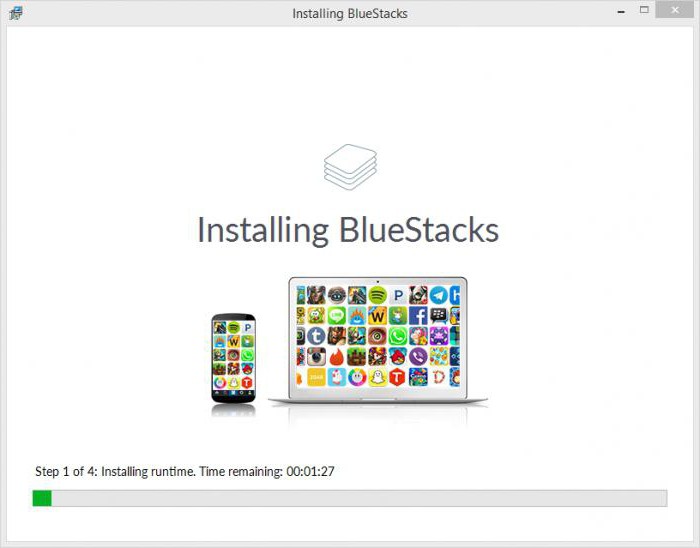
Единственное, стоит сразу предупредить, что для корректной работы эмулятора требуется средняя по производительности система (Core i3 или AMD А8), в противном случае вам придётся бороться с лагами и фризами, а не заниматься фотографиями.
Установка
Установка софта не должна вызвать каких-то проблем. Достаточно скачать эмулятор с официального ресурса разработчика, предварительно выбрав версию вашей операционной системы и нужную локализацию, и после запустить мастер установки, который проведёт инсталляцию в автоматическом порядке.
После установки у вас на рабочем столе появится ярлык для запуска программы. После клика на нём эмулятор запустится (нужно подождать секунд 15), и перед вами окажется знакомый рабочий стол платформы «Андроид». Далее необходимо запустить «Гугл Плей» и в поиске набрать «Инстаграм», после чего установить приложение и пользоваться им, как на обычном смартфоне, но со всеми десктопными преимуществами.
Далее рассмотрим несколько полезных программ для «Инстаграмма», которые можно запустить под управлением эмулятора BlueStacks.
Layout
Это, пожалуй, самая простая, а главное, интуитивно понятная утилита для создания коллажей. Пользователю доступны несколько шаблонов, забавных рамочек и приятный интерфейс. Для создания коллажа необходимо выбрать изображение из вашей галереи или воспользоваться пунктом «Фотокабина» для фотографирования на месте с веб-камеры.
Приложение идёт с условно бесплатной лицензией распространения, но версия Free избавлена от какой-либо рекламы. Вариант Pro содержит разнообразный сопутствующий антураж: рамки, шаблоны и фильтры. Если раскошеливаться на платную версию не хочется, а душа требует разнообразия, то можно поискать все эти плюшки на, так сказать, неофициальных ресурсах.
VSCO
Данный софт нужно установить по трём причинам. Первое - это шикарные наборы эффектов и всяческих фильтров VSCO наряду с крайне эргономичным инструментарием для обработки изображений. Существующие фильтры «Инстаграма» наверняка уже всем приелись и легко узнаются даже по удалённому взгляду, а данное приложение позволит выделить ваш контент в ленте.
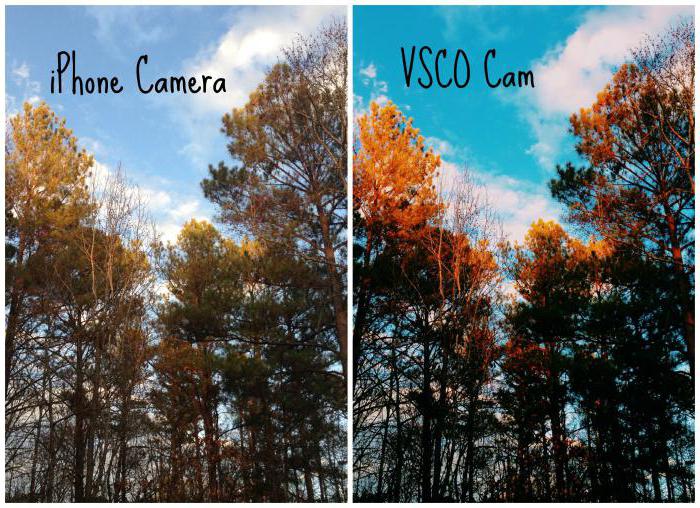
Второе - это удобная работа с камерой и масса сопутствующего функционала. Здесь имеющимся возможностям позавидуют даже маститые производители (Apple, Adobe и др.), которые специально разрабатывают подобный софт для смартфонов.
Третье - это сообщество фотографов с громадной численностью, а значит, множество снимков для вдохновения. Вкладка Discover позволит полюбоваться красивыми снимками самых разных направлений, которые были сделаны с помощью этой утилиты. Кроме того, приложение поддерживает толковую синхронизацию с облачными сервисами.
Особенности софта
Отдельно стоит упомянуть о фирменном магазине VSCO. Там содержатся дополнительные опции для редактирования контента и фильтры, которые можно получить бесплатно или купить за деньги (в основном). Все данные разделены на направления и категории, поэтому найти нужный инструмент очень просто. Причём вы покупаете не какого-то кота в мешке, а продукт с подробнейшим описанием: множество примеров снимков, видеопомощники по работе с тем или иным фильтром и опцией и т.п.
Можно покупать «фишки» как по отдельности, так и группой. Последнее заметно выгоднее, так как один пак стоит 2-3 доллара, а отдельный инструмент, коих там несколько штук, порядка 1$. Можно вообще купить все наборы фильтров за 7 долларов, сэкономив при этом 10$.
Несмотря на внушительную для таких продуктов стоимость, этот софт стоит того, чтобы быть купленным и работать в вашем телефоне или на персональном компьютере. С его приобретением вы вообще забудете о каких-то проблемах с фотоконтентом и его публикацией в сервисе «Инстаграм». У вас будет всегда и всё под рукой.
Похожие статьи
- Вычислить беглецов: как узнать, кто отписался в "Инстаграме"
- Как сделать репост в "Инстаграме" на "Андроиде": способы
- Регистрация в Instagram: пошаговая инструкция
- Личные сообщения в "Директ": как написать? "Директ" в "Инстаграме" - что это?
- Как восстановить "Инстаграмм": 3 простых способа
- Как делать хештеги в "Инстаграме": пошаговая инструкция и рекомендации
- Подробно о том, как ставить смайлы в «Инстаграмме»
